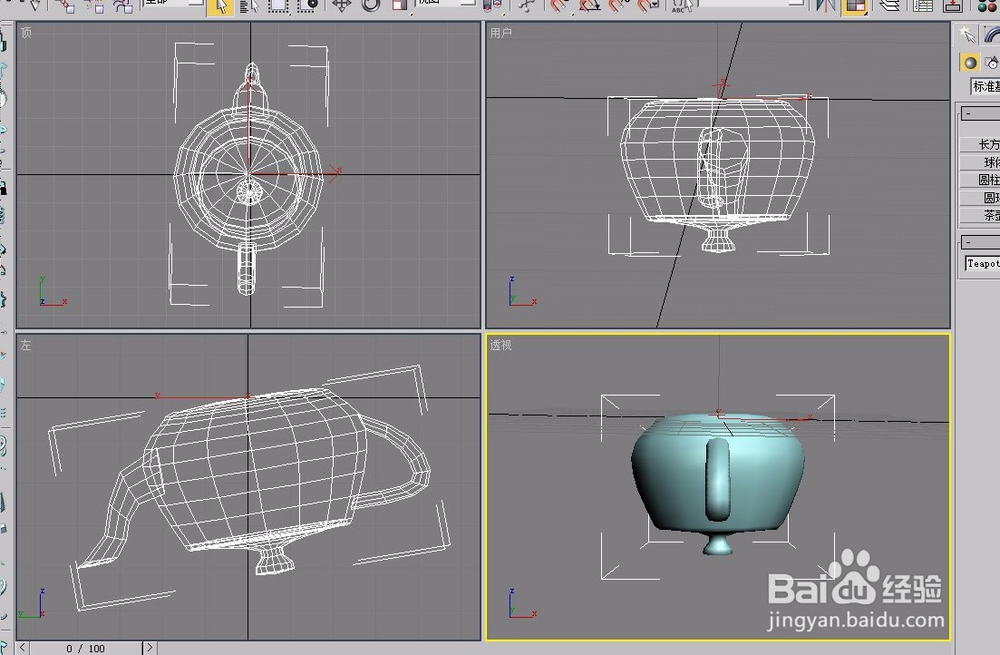1、打开3ds max软件。新建一个茶壶。

2、执行对齐到视图操作以前,我们先来了解一下茶壶的局部坐标方向。打开“层次”选项卡中的“仅影响轴”按钮,可以看到,茶壶上出现了图示中红色框中的红、蓝、绿三种颜色的线条比较粗的坐标轴,这就是茶壶的局部坐标。

3、用鼠标选中“透视”视图中的茶壶。
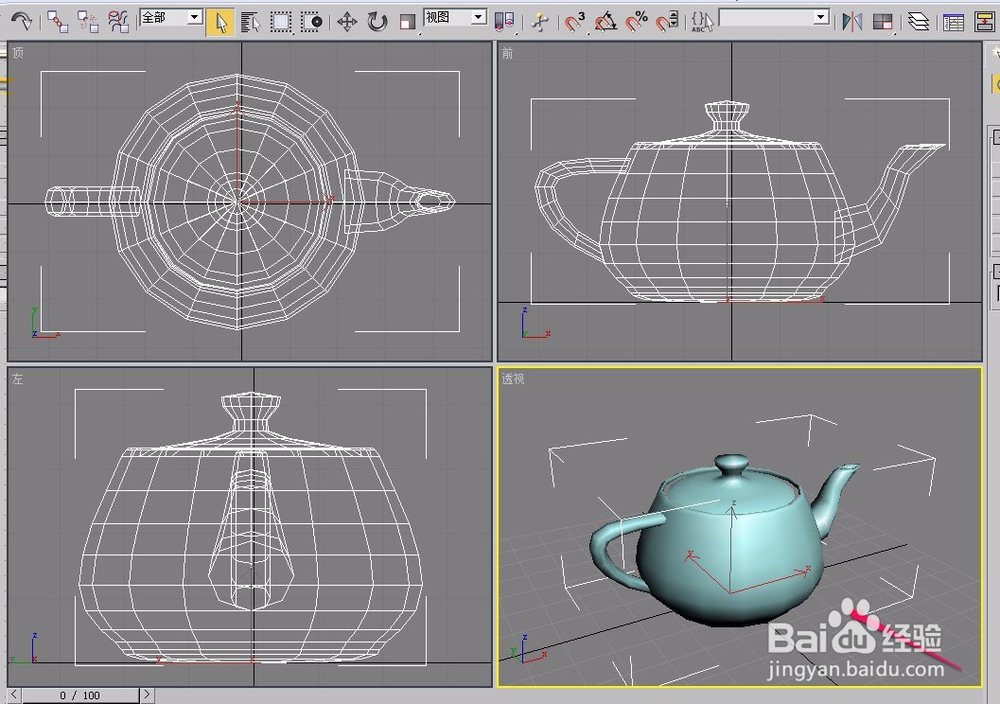
4、选择工具栏汇总的“对齐到视图”按钮。

5、这时,软件弹出了“对火耐诬变齐到视图”对话框。我们选择“对齐X”项,看到,茶壶嘴朝向了视口,也就是茶壶局部坐标的X轴对齐到了视口位置。
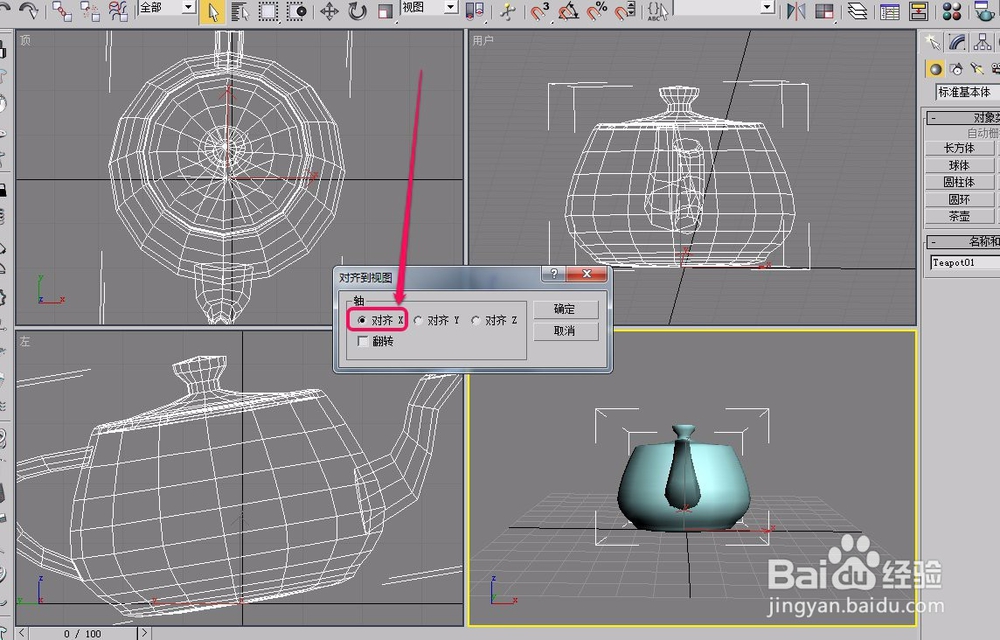
6、这是选择“对齐Y”选项后茶壶的对齐方向。

7、这是选择“对齐Z”选项后茶壶的对齐方向。

8、这是选择“对齐X”选项,并且勾选“翻转”项后茶壶的对齐方向。
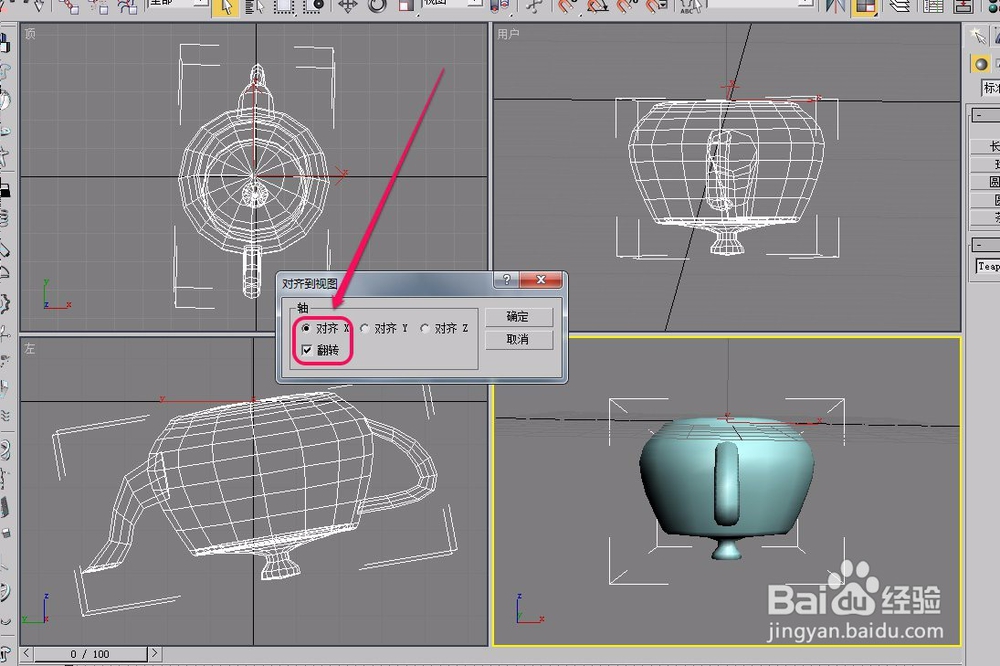
9、最后单击“确定”按钮。其他对齐到视图状态就不一 一列举了,请自行操作。